SSH 是在 Linux 世界行之有年的遠端登入工具,近年來在 Microsoft ❤️ Linux 的政策下,微軟也把 OpenSSH 納入 Windows 10 內,成為可選用的元件之一。
安裝與設定 SSH
下面紀錄在 Windows 10 安裝與設定 OpenSSH 的過程
到設定 → 應用程式與功能 → 選用功能 → 新增功能,找到 OpenSSH 伺服器,把它安裝:
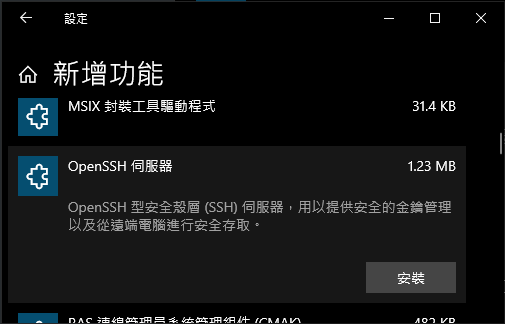
裝完之後 OpenSSH 會以服務的形式在系統內,所以還要去服務管理那邊把 SSH 服務打開,並讓它自動執行。
開始 → Windows 系統管理工具 → 服務,找到 OpenSSH,把它改為自動啟動:
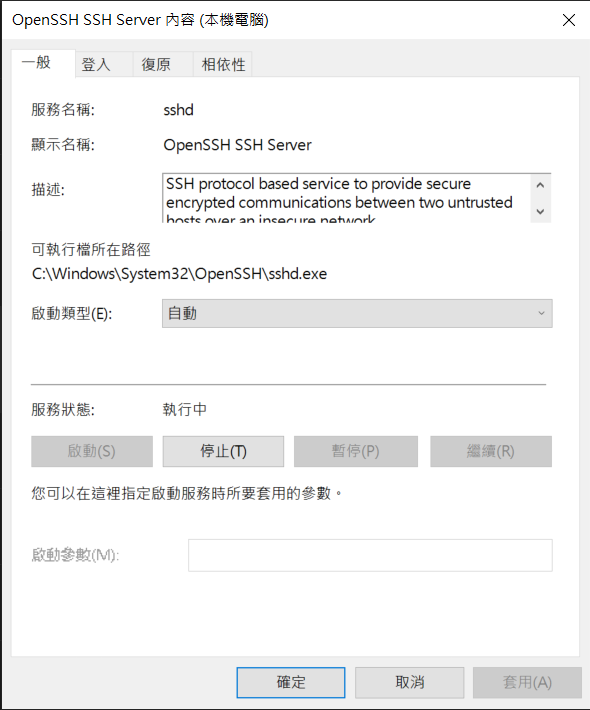
讓服務跑起來後,最後還要去確認防火牆,在安裝 OpenSSH 的同時,安裝腳本其實也幫我們的防火牆設定了一條給 SSH 用的開放埠 22 的規則,現在只要再次確認即可。
開始 → Windows 系統管理工具 → 具有進階安全性的 Windows Defender 防火牆,找到 OpenSSH SSH Server (sshd) 這條,確認是已啟用即可:
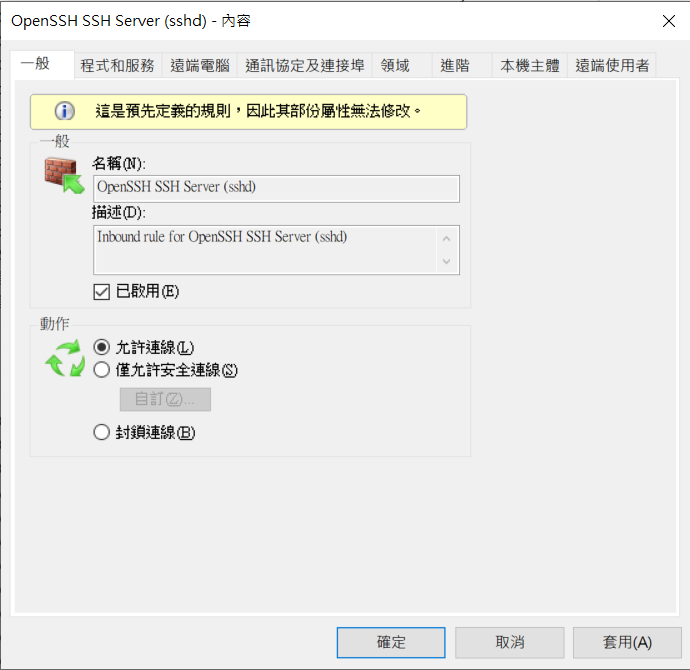
以上簡單幾個步驟就可以把 SSH 裝進 Windows 內,真是輕鬆寫意。
連入
SSH 連入的指令,通常會是長這樣:
ssh "Bill Gates"@microsoft.com
有幾點要注意:
- 帳號如果有空白,記得要用雙引號包起來,像上面的例子一樣。
- 帳號是認 C:\Users\bill gates\ 的「bill gates」,而不是在設定 app 裡面的帳戶名稱。
- 帳號必須要有密碼才能用 SSH 登入,無密碼的帳號無法登入。
- OpenSSH 的其它命令列工具也可以使用。








